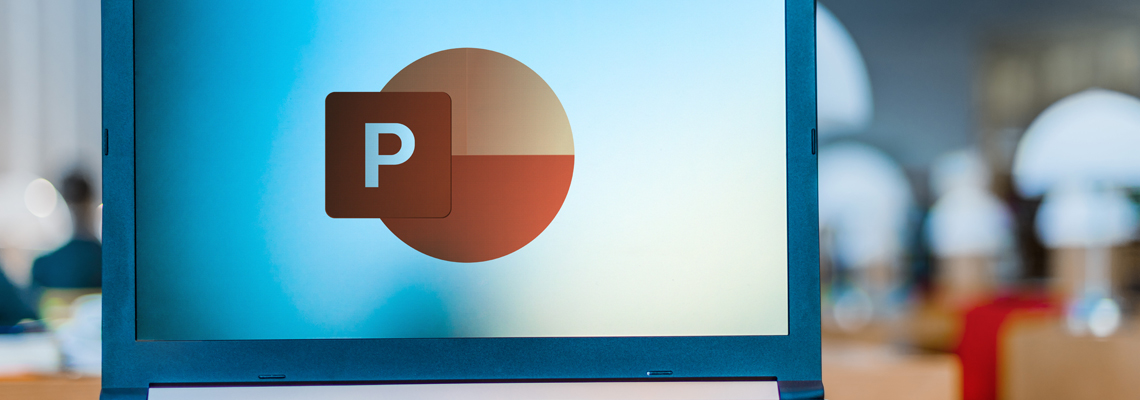
PowerPoint est le logiciel de présentation par excellence. Il propose différentes options à adapter selon les besoins. Mais parvenir à maitriser parfaitement cet outil n'est pas à la portée de tous. Voici huit conseils pour vous améliorer.
Commencer par les fondamentaux
Bien maitriser les bases de PowerPoint
Pour avoir une maitrise complète de cet outil, il est essentiel de s'approprier au mieux les bases de son utilisation. Vous devez comprendre l'interface du logiciel, apprendre à créer des diapositives basiques et insérer des textes ou des formes.
Grâce à ces fondamentaux, vous aurez moins de mal à maitriser les notions plus avancées. Il existe de nombreuses formations PowerPoint qui se présentent sous forme de modules selon le niveau de l'apprenant. Si vous êtes très occupé, vous pouvez opter pour des cours à distance. Certains sites comme clic-competences.fr offrent la possibilité de se former en ligne depuis chez soi.
Maitriser les raccourcis
Que ce soit lors de la production du document ou durant la présentation, les raccourcis clavier vous seront d'une grande utilité. Ils vous permettent de gagner du temps durant la création en accédant directement aux outils les plus fréquents. Ils vous permettent aussi de mieux gérer les diapositives pendant la présentation : passer en mode diaporama, sélectionner un slide, revenir au début de la présentation, etc.
Veiller à la cohérence des présentations
Pour que votre présentation PowerPoint soit agréable à suivre et facile à comprendre, il est important de respecter certaines règles. Il faut veiller à la cohérence du contenu, mais aussi à l'uniformité des designs. Évitez donc les écarts de position et les polices ou couleurs non assorties.
Pour éviter ce type d'erreur, on utilise des masques de diapositives. Ce sont des modèles qui permettent de réduire le temps et l'effort nécessaires pour créer des présentations cohérentes. On y indique des paramètres par défaut qui seront pris en compte dans toute la présentation et donneront un rendu plus harmonieux.
Apprendre à illustrer ses présentations
Savoir bien intégrer les images et vidéos
Une présentation PowerPoint contenant uniquement du texte peut manquer de clarté et vous faire perdre l'attention du public. Pour cette raison, il est recommandé d'intégrer des images ou des vidéos pour mieux illustrer vos explications. Choisissez une formation bureautique qui couvre tous les moyens possibles d'intégrer des fichiers multimédias à vos présentations PowerPoint (vidéos et images en ligne ou en local). Vous devez aussi maitriser les traitements nécessaires pour offrir un rendu attrayant : correction des couleurs et de la luminosité, rognage, ajout d'effets, etc.
Apprendre à utiliser les graphes
Les diagrammes sont indispensables pour illustrer une présentation qui inclut des chiffres et diverses variables. Vous aurez probablement besoin de faire à nouveau recours à votre compte personnel de formation puisque certaines notions d'Excel peuvent s'avérer utiles. Mais il est aussi possible de créer un graphique de toutes pièces à partir de PowerPoint. Vous devez donc maitriser les options disponibles pour construire des graphiques adaptés aux utilisations. On optera par exemple pour un diagramme linéaire pour représenter des tendances ou un graphique circulaire s'il s'agit de proportions.
Créer des présentations de niveau professionnel
Apprendre à réaliser des présentations originales
Quand on a du mal à produire un fichier PowerPoint satisfaisant, céder à la facilité devient une option très alléchante. Mais c'est un piège à éviter à tout prix pour plusieurs raisons. Tout d'abord, copier et coller des modèles d'autres sources ne vous permet pas de vous améliorer.
C'est en vous exerçant et en surmontant les difficultés rencontrées que vous parviendrez à maitriser correctement cet outil. De plus, vous courrez le risque que votre audience reconnaisse le modèle de présentation utilisé. C'est une situation qui renvoie une image peu professionnelle de vous et donc, à éviter à tout prix.
Faire bon usage des transitions
PowerPoint propose de nombreuses transitions. On retrouve des effets très sobres et d'autres bien plus fantaisistes. La qualité visuelle et le rythme de la présentation dépendent essentiellement de la gestion que vous faites de ces transitions. Selon le besoin, vous pouvez utiliser une même transition pour toutes les diapositives ou les varier.
Il est aussi possible de modifier la vitesse des transitions pour éviter de faire durer la présentation ou d'ennuyer votre audience. Notez que les animations trop complexes peuvent également paraitre superflues et peu professionnelles. Vous devez donc veiller à adapter les transitions à la situation et au public.
Éviter de surcharger le fichier
Il n'est pas nécessaire de détailler le contenu de votre présentation à l'intérieur du fichier PowerPoint. Prenez l'habitude d'alléger le document final en intégrant uniquement les grandes lignes. Votre audience aura ainsi plus de facilité à suivre le fil des idées et prêtera plus attention à vos explications. Les fichiers multimédias trop lourds peuvent aussi compliquer le partage du document. Prenez donc le temps de les compresser sans trop altérer la qualité du rendu.